Виявлення тенденцій у даних має вирішальне значення для багатьох компаній. Excel пропонує безліч можливостей для аналізу та візуалізації даних, особливо коли мова йде про застосування методів визначення трендів. У цьому покроковому посібнику ви дізнаєтеся, як використовувати експоненціальне згладжування в Excel для виявлення тенденцій у даних про продажі та їхньої графічної візуалізації.
Основні висновки
- Експоненціальне згладжування дозволяє розпізнавати тенденції в часових рядах, надаючи більшої ваги останнім даним.
- При обчисленні трендів в Excel важливо мати фіксовані посилання на клітинки, щоб правильно виконати обчислення.
- Графічне представлення трендів полегшує інтерпретацію результатів.
Покрокові інструкції
Крок 1: Підготуйте дані
Почніть з перенесення відповідних даних на робочий аркуш Excel. Вам слід скопіювати серійний номер, календарні тижні та значення продажів за тиждень. Це допоможе вам створити чітку структуру, яка знадобиться для визначення тренду.
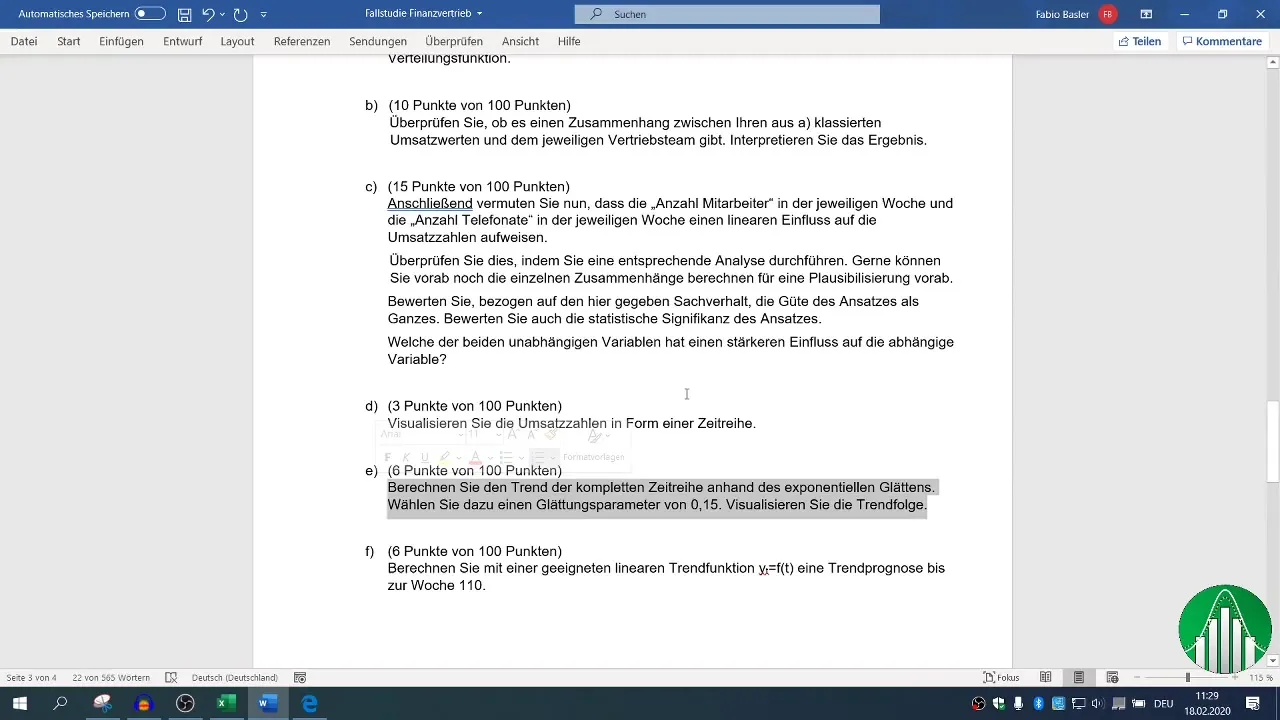
Крок 2: Додайте додатковий стовпець для експоненціального згладжування
Додайте на робочий аркуш додатковий стовпець, в який ви будете записувати результати процедури експоненціального згладжування. Переконайтеся, що цей новий стовпець відформатовано за тією ж структурою, що й попередні стовпці. Для перенесення формату можна скористатися форматуванням символу пензля в Excel.
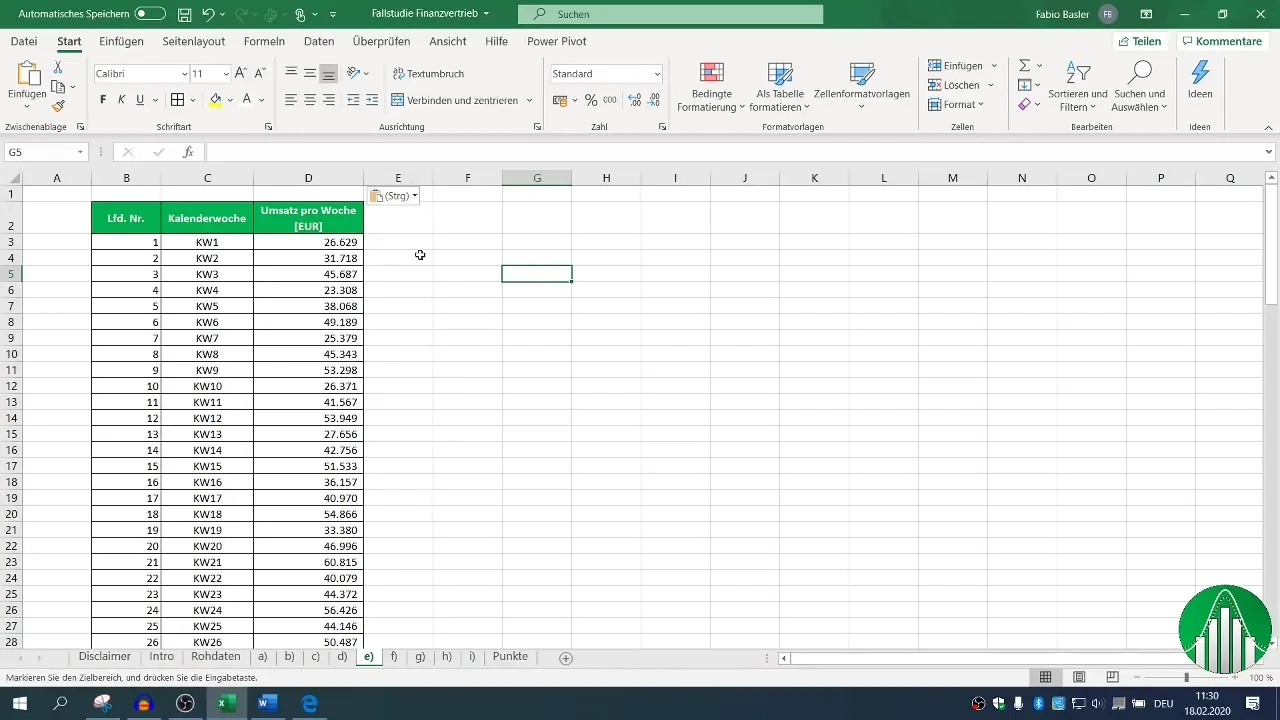
Крок 3: Формула для експоненціального згладжування
Ви будете використовувати формулу експоненціального згладжування, яка враховує альфа (параметр згладжування) зі значенням 0,15. Вам слід почати з другого спостереження у вашій формулі, оскільки саме тут метод починає мати сенс. Почніть з прийняття обороту першого тижня.
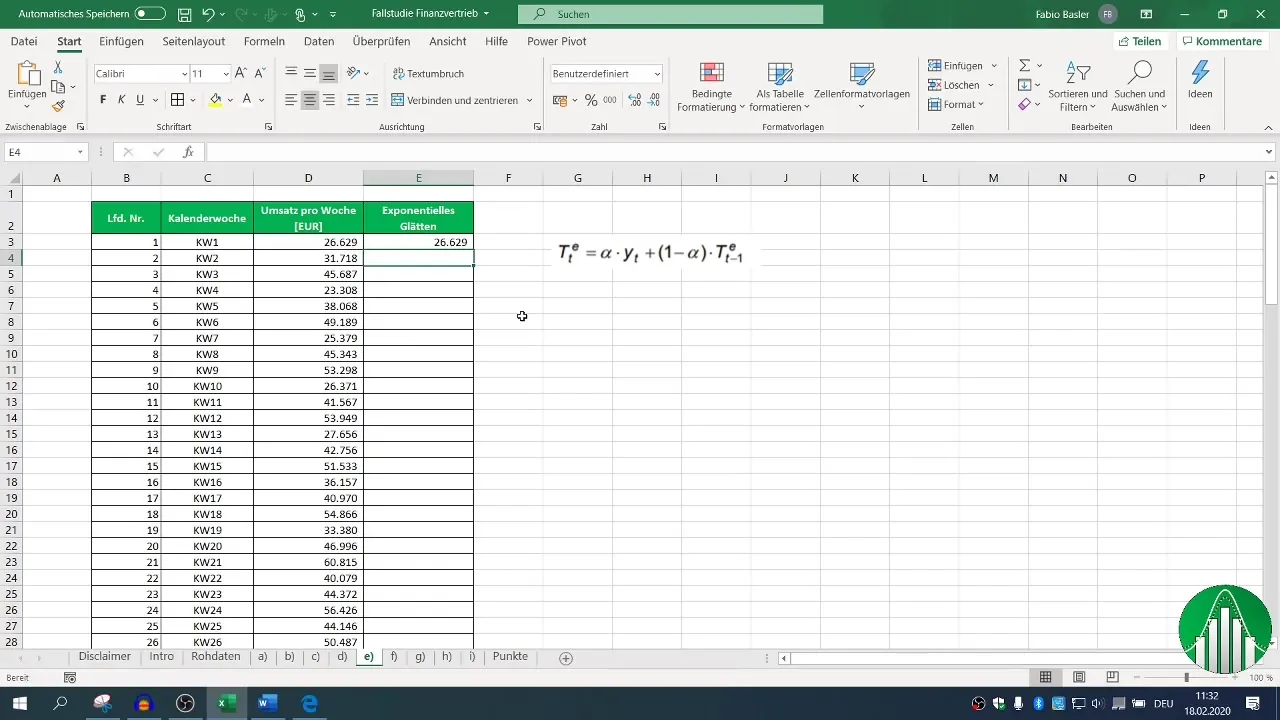
Крок 4: Розрахунок тренду
Щоб обчислити тренд, помножте параметр згладжування альфа (0,15) на поточний оборот, а потім додайте добуток значення (1-альфа) на попереднє значення тренду. Запишіть цю формулу у відповідну клітинку і перетягніть її вниз, щоб застосувати до наступних значень продажів. Не забудьте зробити посилання на клітинку з альфа-значенням.
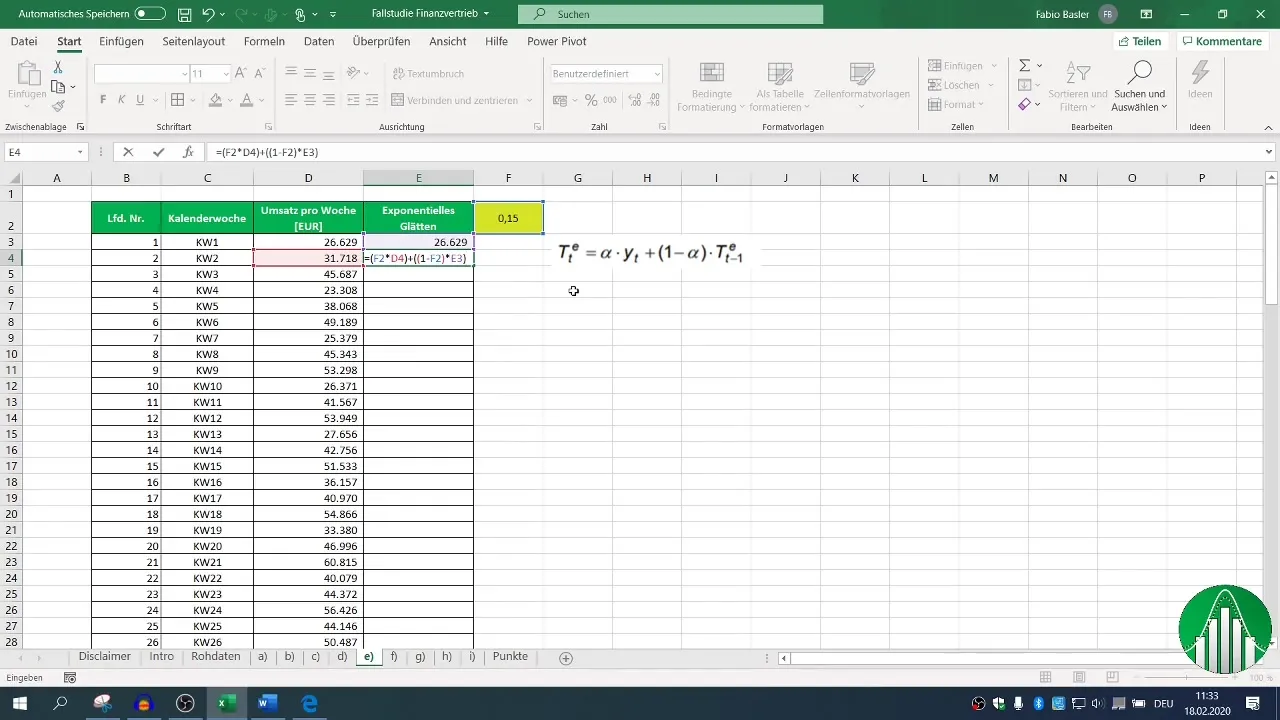
Крок 5: Графічне представлення даних
Щоб візуалізувати розраховані тренди, створіть 2D-лінійну діаграму. Для цього виберіть ряди даних ваших початкових значень продажів і додайте їх на діаграму. Потім ви можете додати експоненціально згладжені значення як окремий ряд даних на діаграмі.
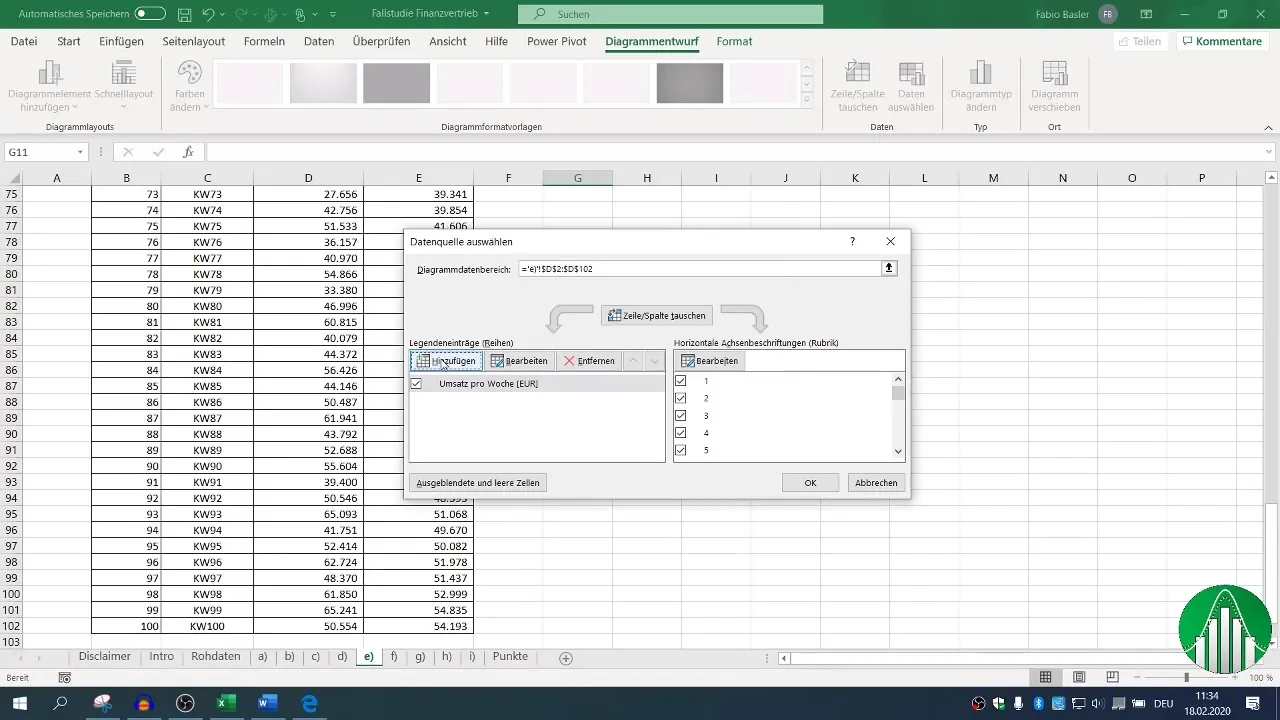
Крок 6: Інтерпретація результатів
Після створення діаграми ви зможете візуально порівняти початкові та згладжені значення продажів. Зверніть увагу, як експоненціальне згладжування зменшує окремі спостережувані значення і дає вам більш чітке уявлення про фактичну тенденцію розвитку продажів.
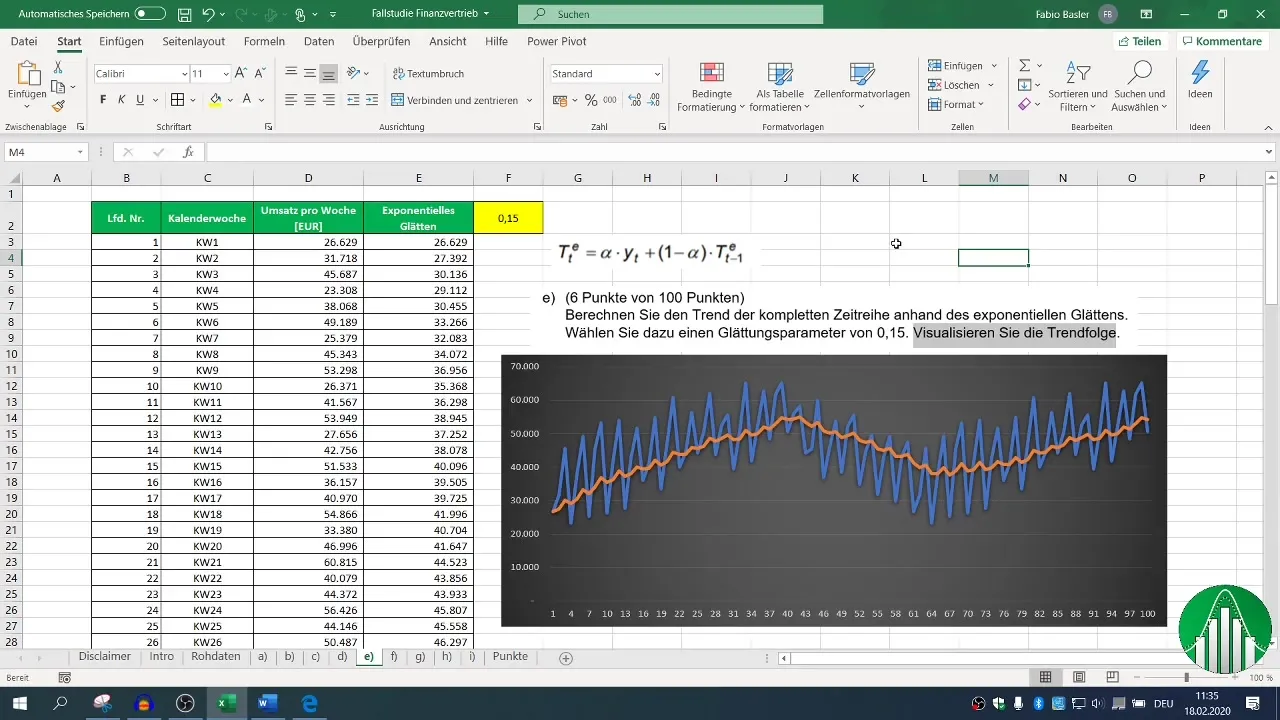
Підсумок
Використовуючи експоненціальне згладжування в Excel, ви можете ефективно виявляти і візуалізувати тенденції в даних про продажі. Цей метод гарантує, що у вас буде надійна основа для прийняття рішень для бізнес-аналізу та прогнозів.
Найпоширеніші запитання
Як вибирається параметр згладжування альфа?Параметр згладжування альфа зазвичай вибирається в діапазоні від 0 до 1. Значення 0,15 є розумним вибором у багатьох випадках, оскільки воно надає більшої ваги останнім даним.
Як я можу налаштувати візуалізацію даних?Ви можете вибрати різні типи діаграм в Excel і відредагувати вибір даних, щоб адаптувати презентацію графіка до ваших потреб.
Чи можна застосувати метод до інших наборів даних?Так, експоненціальне згладжування можна застосовувати до різних часових рядів даних, а не лише до даних про продажі, щоб виявити тенденції в різних контекстах.


